▒ 사과나무다이어리 8 도움말 ... (づ ̄ ³ ̄)づ ~♡ ......... |
|
▣ 작업 관리 작업 관리는 기간별 작업 내역을 등록/관리하는 프로그램입니다. 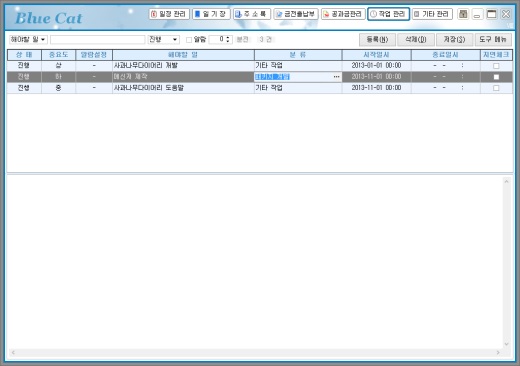 시작일시와 종료일시는 입력란 버튼(  )을 클릭하거나
Ctrl + Enter 키를 입력해서 일시 입력창을 통해 입력이 가능합니다.
시작일시와 종료일시는 "yyyy-mm-dd hh:nn" 형태로 입력 됩니다.(예: 2013-12-31 17:00) )을 클릭하거나
Ctrl + Enter 키를 입력해서 일시 입력창을 통해 입력이 가능합니다.
시작일시와 종료일시는 "yyyy-mm-dd hh:nn" 형태로 입력 됩니다.(예: 2013-12-31 17:00)"지연체크"가 설정된 레코드 중 종료일시가 설정되어 있으면 종료일시와 현재 시간에서 알람시간(분)을 뺀 값과 비교해서 초과 되면 글자색이 붉은 색으로 변경 됩니다. 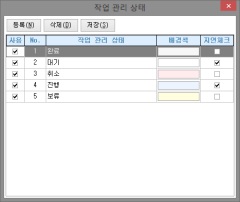 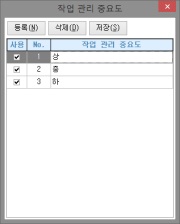 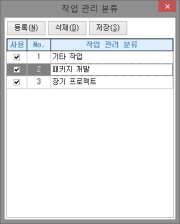 작업 관리를 사용하기 위해서는 우선 중요도와 분류, 상태를 먼저 등록하세요. 상태는 기본적으로 대기, 보류, 완료, 진행, 취소 값이 등록되어 있습니다. 각 항목은 순번(No.) 값으로 구분되므로 순번(No.)만 바뀌지않는다면 명칭은 언제든 변경이 가능합니다. 그러나 순번(No.)이 변경되면 등록된 내용에 영향을 주므로 이미 사용된 순번(No.)은 절대 변경하거나 삭제하는 일이 없도록 합니다. 만약 더이상 사용하지않는 항목이 있다면 삭제하지말고 사용여부의 체크를 없애고 저장하세요. 그러면 이미 등록된 자료는 조회가 가능하고 신규 등록시에는 체크되지않은 값은 선택시 안 보이게 됩니다. 상태의 경우, 상태별로 배경색과 "지연체크"를 설정할 수 있습니다. 작업 등록시 상태를 설정하면 배경색과 지연체크가 미리 등록된 값으로 설정 됩니다. 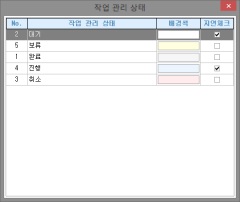 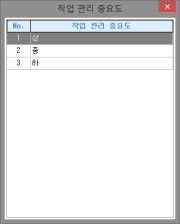 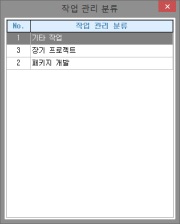 중요도와 분류, 상태 등록은 입력란 버튼(  )을 클릭하거나
Ctrl + Enter 키를 입력해서 선택 팝업을 띄운 다음
원하는 항목을 선택하고 엔터키를 입력하거나 항목을 더블클릭하면 입력 됩니다. )을 클릭하거나
Ctrl + Enter 키를 입력해서 선택 팝업을 띄운 다음
원하는 항목을 선택하고 엔터키를 입력하거나 항목을 더블클릭하면 입력 됩니다.알람은 분 단위로 설정 가능하며, 알람 체크박스가 체크 상태면 현재 시간과 알람설정에 지정된 시간(시작일시, 종료일시)을 비교해서 지정된 시간이면 알람이 울리게 됩니다. 알람 소리는 사과나무다이어리가 설치되어 있는 폴더 밑에 있는 "user.wav" 파일을 사용합니다. 시작일시와 종료일시가 모두 설정된 상태에서 도구 메뉴의 "일정으로 등록" 메뉴를 클릭하면 "해야할 일"에 등록된 내용을 시작일시와 종료일시 사이의 일별 일정에 일괄 등록 합니다. 여러개의 작업이 등록된 경우 마우스로 끌어서 작업을 선택하거나 Ctrl 키를 누른 상태로 원하는 작업을 선택한 후 도구 메뉴의 "상태 일괄변경" 메뉴를 클릭하면 선택된 레코드의 상태를 일괄적으로 변경할 수 있습니다. |
| [ 목록으로 이동 ] |